皆さん
WordPressのログイン画面が表示されなくて困ったことありませんか?
私もその一人です。
ブログを始めようとして新しいパソコンを購入し
管理コンテンツのWordPress
レンタルサーバーのConoHawing
無料テーマであるCocoonの設定自体は
You Tube動画を見ながら設定を完了できたのですが
その後WordPressへログイン出来なくなってしまったのです。
色々試したのですが中々解決しなくて大変でしたね。
他の方も同じ内容で記事をあげているかもしれませんが
当筆者の記事も参考にして頂ければ幸いです
話しは少しそれてしまうかもしれませんが
WordPressへログイン出来ない状態を解決出来た原動力は
明確な目標を決め、達成するまで諦めない
続けようと決めたからです。
私は今はサラリーマンとして週5日勤務していますが
手取り月収が20万以下と決して高いとは言えない状態です
なんとか資産を増やせないかと模索し続け
ブログで収益化(マネタイズ)することが可能であることを知りました
それからというものの常に資産形成に関する情報を定期的に集めつつ
現行のPCを購入しブログで記事を書こうかと思った次第です。
筆者の知る限りWordPressへログイン出来ない状態は
2種類存在します。
1つ目は
ログイン画面が404になってしまう
この画面になってしまう原因としては
プラグインをインストールし有効化する事で
セキュリティが強くなってしまうことで
URLの画面が変わってしまい
サイトへログイン出来なくなる等です
2つ目は
WordPressのログイン画面にはいけるのに
ログイン出来ない
今の所この2種類です
2つ目は今回は軽く触れておく程度の内容にしますが
ユーザー名が違ってたりパスワードが違ってたり
サイト自体がメンテナンス中やログイン出来ない障害が起こっているなど
すぐには原因が特定出来ない可能性がある原因だったりします
時間が解決してくれる内容である事が多い内容ですね
その点1つ目の原因だと少々調べなければ解決は出来ません
筆者の場合はWordPressへインストールし有効化した
invisible-recaptcha
と
siteguardと言うプラグインのリネームをする事で解決しました
実際にどのようにしたのか解説していきます
レンタルサーバーであるConoHawingにログインし
サイト管理をクリック
ファイルマネージャーをクリック
今回は上記のプラグインをインストールし
有効化している前提で話しを進めます
パブリックhtmlの横矢印をクリック
〇〇.comの横矢印をクリック
pluginsの横矢印をクリック
pluginsの横矢印をクリックした時
下にプラグインリストが出てくる
invisible-recaptchaを右クリックしリネームを通常クリック
invisible-recaptcha9へ変更
次に同様の作業で
siteguardを右クリックしリネームを通常クリック
siteguard9へ変更
この状態にすればログイン画面を表示できるようになりました
ログイン後はリネームで追加した9を削除し元に戻せば完了
今回記事を投稿するのが初めてなので
うまく伝わるかどうか分からないのですが
この記事を見て困っている方が一人でも少なくなればと
思っております。
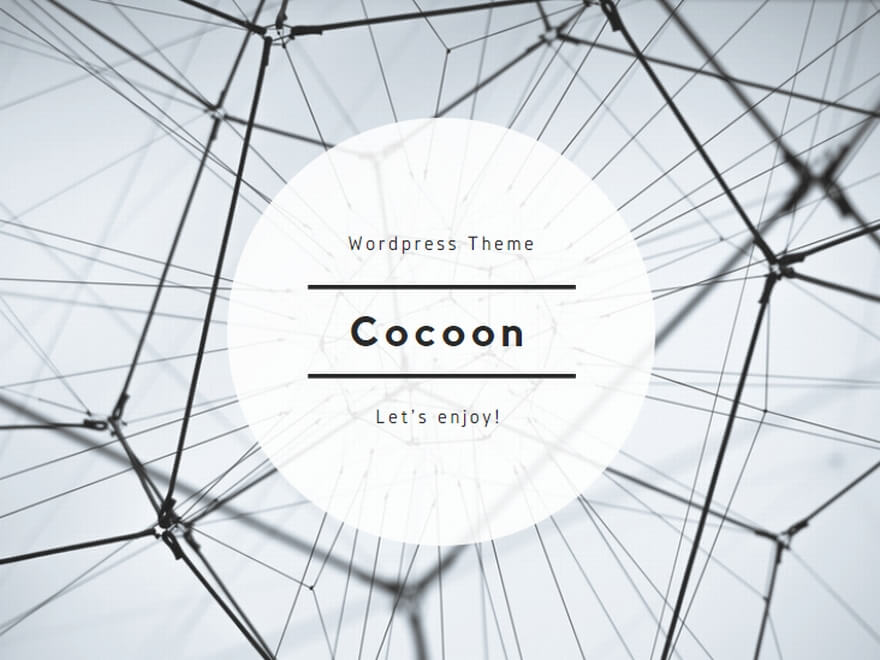
コメント